Как создать сайт подкастов (10 простых шагов)
Опубликовано: 2023-02-16- Как создать сайт подкастов
- Заключение
Ищете способы создать сайт подкастов?
Создание веб-сайта подкастов не сложно, но требует много работы.
Вам нужно будет разработать профессионально выглядящий веб-сайт, загрузить все свои аудиофайлы, оптимизировать свои сообщения для поисковых систем, настроить аналитику для отслеживания прогресса сайта, добавить окна подписки для привлечения потенциальных клиентов и использовать возможности монетизации, среди прочего.
Такой объем работы может показаться непосильным, и некоторые из вас, вероятно, думают, что без веб-сайта будет лучше. Не волнуйся!
Вам не нужно создавать сайт с нуля. Вы можете использовать специальную тему подкаста, например Livecast, которая поставляется с готовым шаблоном. Просто загрузите и запустите сайт подкастов в кратчайшие сроки.
В этой статье мы покажем вам, как создать веб-сайт подкастов, используя специальную тему WordPress.
Давайте начнем.
Как создать сайт подкастов
Чтобы создать сайт подкастов, вам необходимо выполнить следующие шаги:
- Как создать сайт подкастов
- Шаг 1: Приобретите домен, хостинг и SSL-сертификат
- Доменное имя
- Хостинг-сервер
- SSL-сертификат
- Шаг 2: Установите WordPress
- Шаг 3. Установите специальную тему подкаста
- Шаг 4: Импорт готового сайта прямой трансляции
- Шаг 5: Настройка веб-сайта
- Шаг 6: Настройте существующие плагины и добавьте дополнительные плагины
- Шаг 7: Настройте страницы настроек WordPress
- Шаг 8: Добавьте страницы
- Шаг 9: Создайте профиль в социальных сетях
- Шаг 10: Добавьте ящик подписки по электронной почте
- Шаг 11: Настройте магазин и учетные записи для финансирования
- Шаг 1: Приобретите домен, хостинг и SSL-сертификат
- Заключение
Давайте углубимся в каждый шаг.
Шаг 1: Приобретите домен, хостинг и SSL-сертификат
Доменное имя
Доменное имя — это имя веб-сайта, например «Codeless.co» — это имя нашего веб-сайта.
Как человек подходит к выбору имени? Вы можете использовать имя подкаста в качестве доменного имени. Это то, что делает большинство подкастов. Но если вы планируете запустить более одного подкаста, рассмотрите возможность использования названия вашей компании (если оно у вас есть). Позже вы можете добавить каждое имя подкаста в качестве поддомена.
Искусственный интеллект может помочь вам выбрать доменное имя с помощью нашего инструмента без кода: Генератор доменных имен AI.
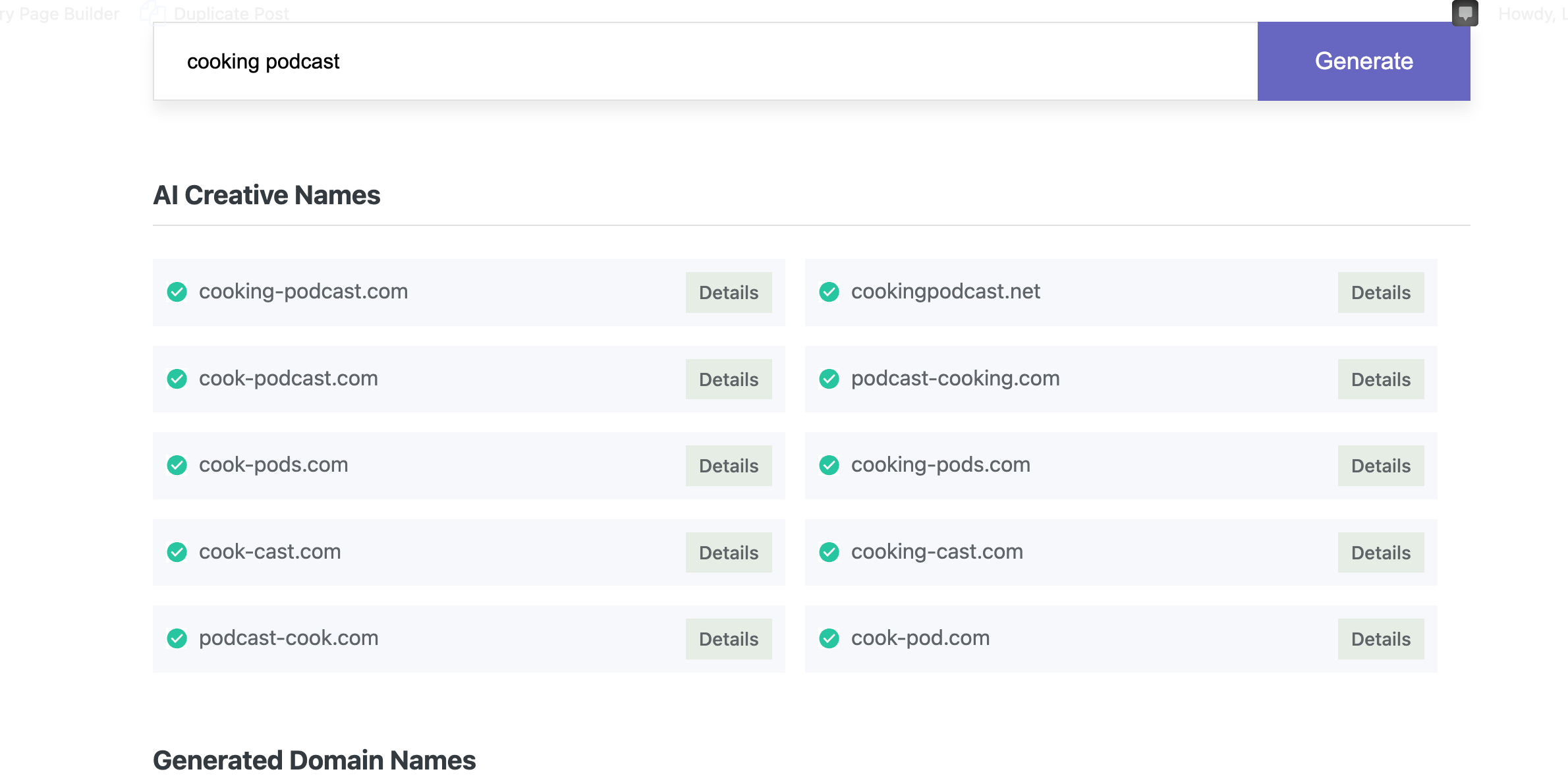
Допустим, у меня есть компания Example, и я запускаю два подкаста Swindled и Cold Cases. У меня может быть домен с именем example.com, а поддомены для моих подкастов будут выглядеть как swindled.example.com и coldcases.example.com .
Если все это кажется слишком сложным, просто сделайте имя своего подкаста своим доменным именем.
Когда люди будут искать ваш подкаст в поисковых системах, доменное имя с названием подкаста привлечет внимание людей и поможет привлечь трафик на ваш сайт.
Есть много регистраторов доменов на выбор. Мы рекомендуем вам купить доменное имя у той же службы, которая предлагает хостинг-сервер и SSL-сертификат. Подробнее об этом в следующем разделе.
Хостинг-сервер
Помимо доменного имени, вам также понадобится хостинг-сервер , на котором будут храниться файлы и папки вашего сайта.
Есть несколько хостинг-провайдеров на выбор. Большинство хостинг-провайдеров предлагают 3 основных типа тарифных планов: общий, управляемый и VPS-хостинг.
Управляемый и VPS хостинг предназначены для продвинутых пользователей и стоят дорого. Виртуальный хостинг предназначен для начинающих и доступен по цене. Так что выбирайте провайдеров виртуального хостинга.
Есть много провайдеров виртуального хостинга. Популярные из них
- Блюхост
- Хостингер
- Сайт
- Хостинг А2
Вы можете начать с любого из этих поставщиков. Когда вы покупаете хостинг-сервер у любого из этих провайдеров, не забудьте также приобрести SSL-сертификат.
SSL-сертификат
SSL-сертификаты — это программное обеспечение, установленное на вашем доменном имени. Они подтверждают личность вашего веб-сайта как законного блога или бизнеса для посетителя, а также для веб-браузеров.
Без сертификата веб-браузеры помечают ваш сайт как небезопасный. SSL-сертификаты являются обязательной частью любого веб-сайта.
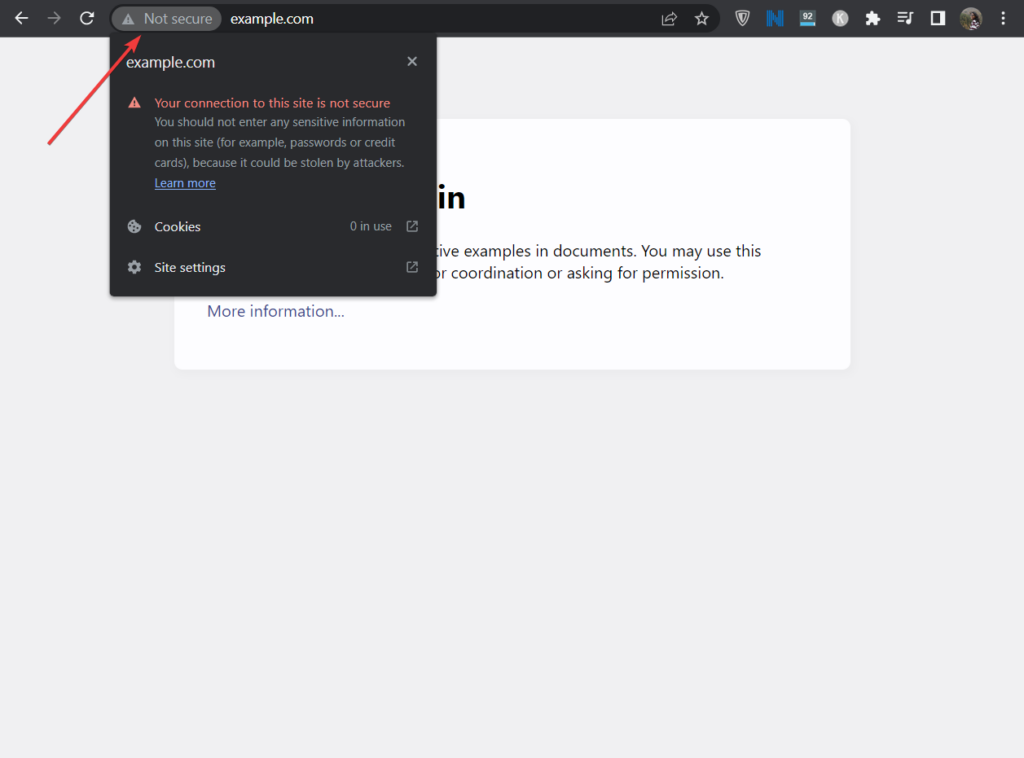
Хостинг-провайдеры обычно предлагают SSL-сертификаты, а также доменные имена.
Большинство хостинг-провайдеров предлагают бесплатный SSL-сертификат в первый год, и вам нужно платить только за доменное имя и хостинг-сервер. Поэтому, какого бы хостинг-провайдера вы ни выбрали, обязательно спросите, предлагают ли они бесплатный SSL-сертификат.
ВАЖНО: после покупки SSL-сертификата убедитесь, что вы установили его в свой домен, прежде чем переходить к следующему шагу. Установка не сложная, но вам понадобятся некоторые инструкции. Инструкции по установке можно найти в справочных документах вашего хостинг-провайдера. Если вы не можете найти подходящие справочные документы, обратитесь за помощью к своему хостинг-провайдеру и попросите его установить сертификат для вас.
Шаг 2: Установите WordPress
Помимо доменного имени, хостинг-сервера и SSL-сертификата, вам также потребуется система управления контентом (CMS).
Система управления контентом или CMS — это программное обеспечение для создания веб-сайтов, которое помогает вам создавать и управлять сайтом без необходимости кодировать его. Благодаря такому программному обеспечению в наши дни любой может создать веб-сайт.
Есть несколько CMS на выбор. Самой популярной CMS является WordPress, и мы покажем вам, как использовать ее для создания сайта подкастов.
Первое, что вам нужно сделать, это установить WordPress на свой сайт.
Откройте свою учетную запись хостинга и перейдите в cPanel с панели управления хостингом. Имейте в виду, что не все хостинг-провайдеры предлагают cPanel. Для этого мы создали специальную статью: Лучший веб-хостинг cPanel.
Расположение cPanel отличается от одного хостинга к другому. На некоторых панелях управления хостингом cPanel легко обнаружить, а на других (например, в Bluehost) ее трудно найти.
У вашего хостинг-провайдера должен быть справочный документ, объясняющий, как получить доступ к cPanel. Найди это. Или обратитесь за помощью в службу поддержки вашего хостинга.
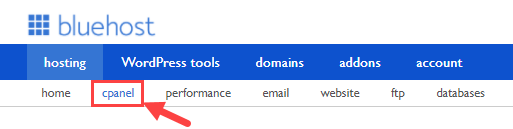
После того, как вы найдете cPanel и выберете ее, вы попадете на страницу cPanel. На этой странице прокрутите вниз до раздела «Установщик приложений Softaculous» и выберите вариант «WordPress» .
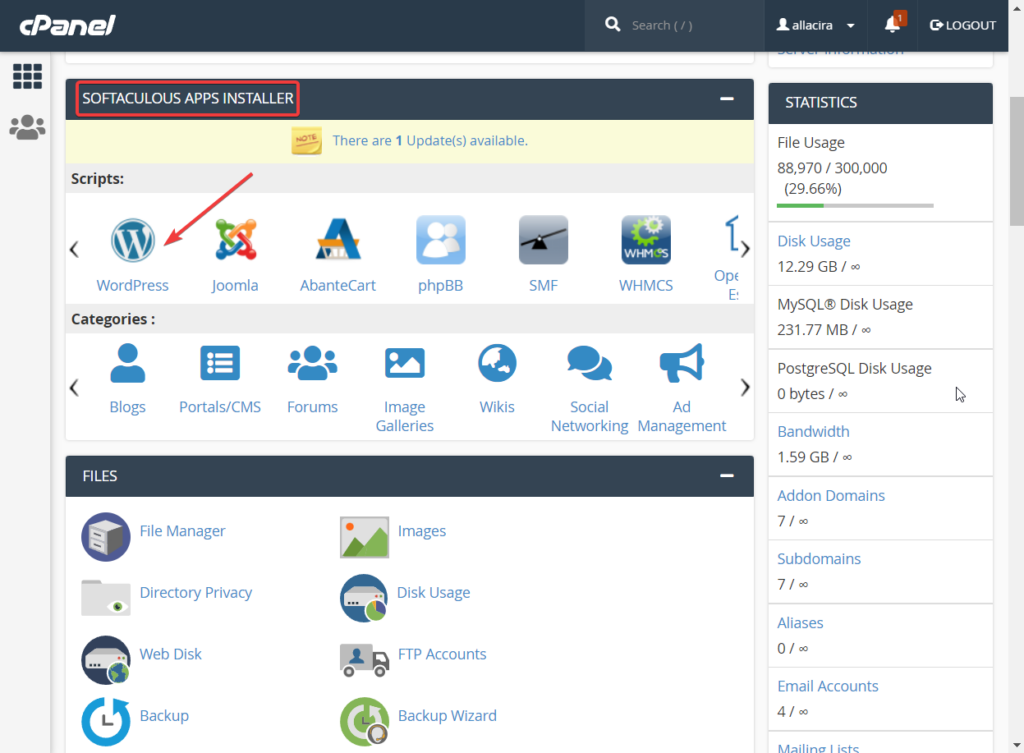
Появится новая страница. Здесь вы установите WordPress на свой сайт.
Что вам нужно сделать, это нажать кнопку «Установить» . Как только вы это сделаете, вы попадете на другую страницу.
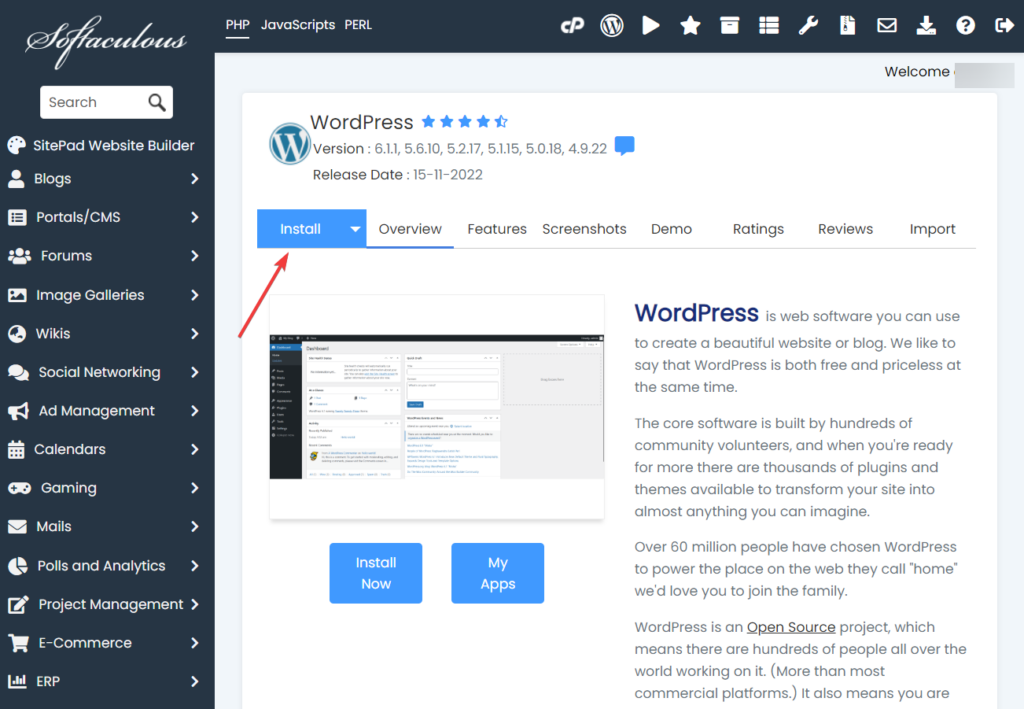
На новой странице есть опция «Выбрать URL-адрес установки». При этом вам будет предложено выбрать протокол и выбрать домен. Убедитесь, что вы выбрали https:// в качестве протокола и нового доменного имени .
Затем нажмите кнопку «Быстрая установка» , чтобы начать установку WordPress.
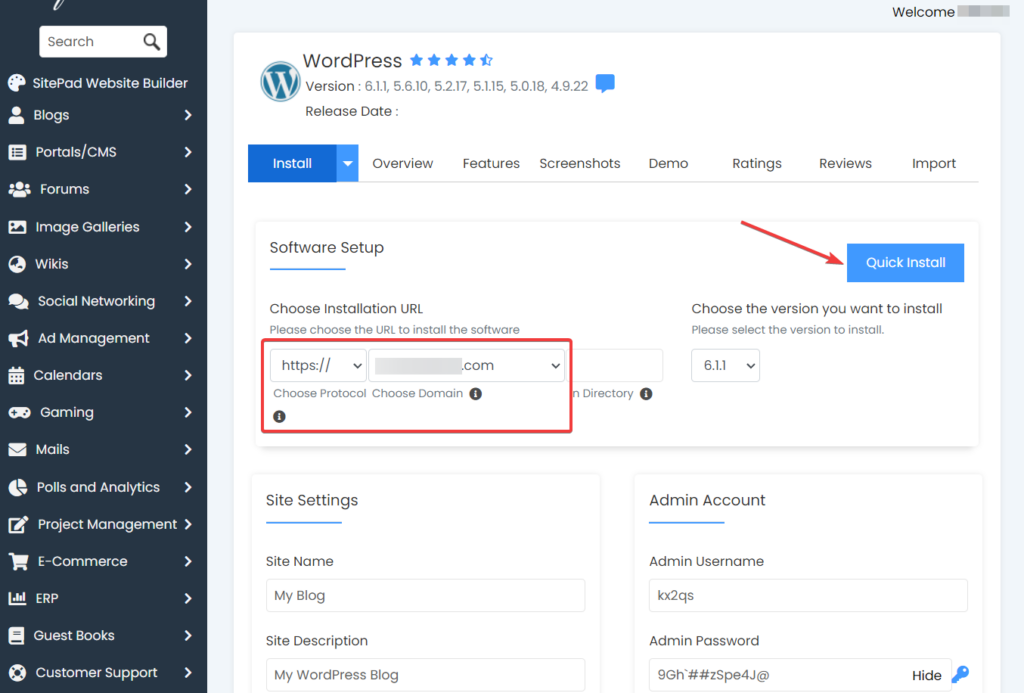
На завершение установки уйдет меньше минуты. Когда все будет готово, Softaculous предоставит вам URL-адрес страницы входа на ваш сайт вместе с именем пользователя и паролем .
Пожалуйста, запишите их где-нибудь в безопасном месте. Они понадобятся вам в будущем.
Шаг 3. Установите специальную тему подкаста
Есть несколько специализированных тем для подкастов на выбор, но немногие из них предлагают комплексные функции, как Livecast.
Livecast — одна из наших лучших тем WordPress, созданных для подкастеров. Мы также известны созданием высококачественных тем для не кодеров.
Тема предлагает 5 шаблонов сайтов , несколько аудиоплееров и возможность встраивания популярных платформ подкастов , таких как Spotify, SoundCloud, Buzzsrpout, Deezer и т. д., на ваш сайт.
Хотя тема интегрируется с Elementor (чрезвычайно популярным редактором веб-сайтов), она также предлагает встроенные блоки дизайна , которые можно использовать для создания красивых постов и страниц.
Livecast совместим с десятками других полезных плагинов, таких как плагин Advanced Custom Fields Plugin, плагин Slider Revolution и YellowPencil — визуальный редактор стилей CSS и т. д. Вы можете установить эти плагины, чтобы расширить функциональные возможности вашего сайта, не опасаясь поломки вашего сайта.
Теперь давайте установим Livecast на ваш новый сайт WordPress.
Во-первых, пожалуйста, купите Livecast. Это премиальная тема и стоит 59 долларов.
После того, как вы сделали покупку, загрузите тему на свой локальный компьютер. Вы должны были получить тему в своем приветственном письме или загрузить ее из своей учетной записи Themeforest.
Затем откройте страницу входа на хостинг и используйте URL-адрес, который вы получили от Softaculous на шаге 2, или нажмите непосредственно на установку WordPress из администратора cPanel.
На странице входа в WordPress введите свое имя пользователя и пароль и нажмите кнопку «Войти» .
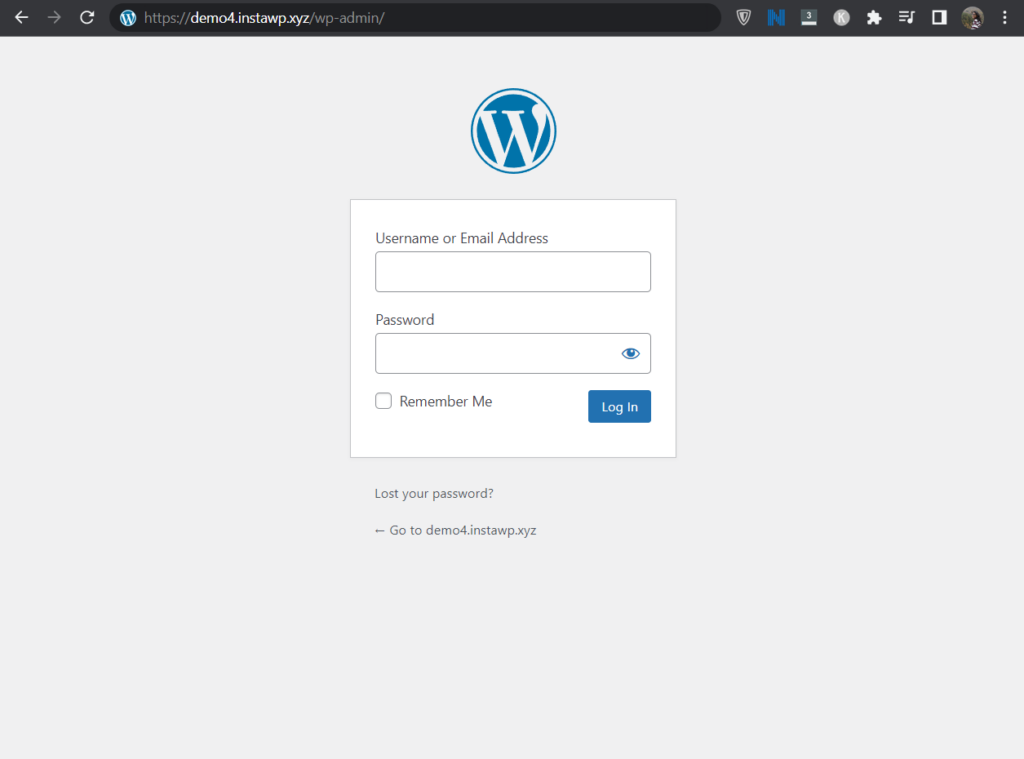
После авторизации вы попадете на страницу администратора WordPress. На этой странице перейдите в «Внешний вид» > «Темы» > «Добавить тему» .
Откройте папку, загруженную с Themeforest, и разархивируйте папку livecast.zip.
Загрузите ZIP-файл темы с локального компьютера, используя параметр «Выбрать файл» . Затем нажмите кнопки «Установить сейчас» и «Активировать» , чтобы завершить установку.
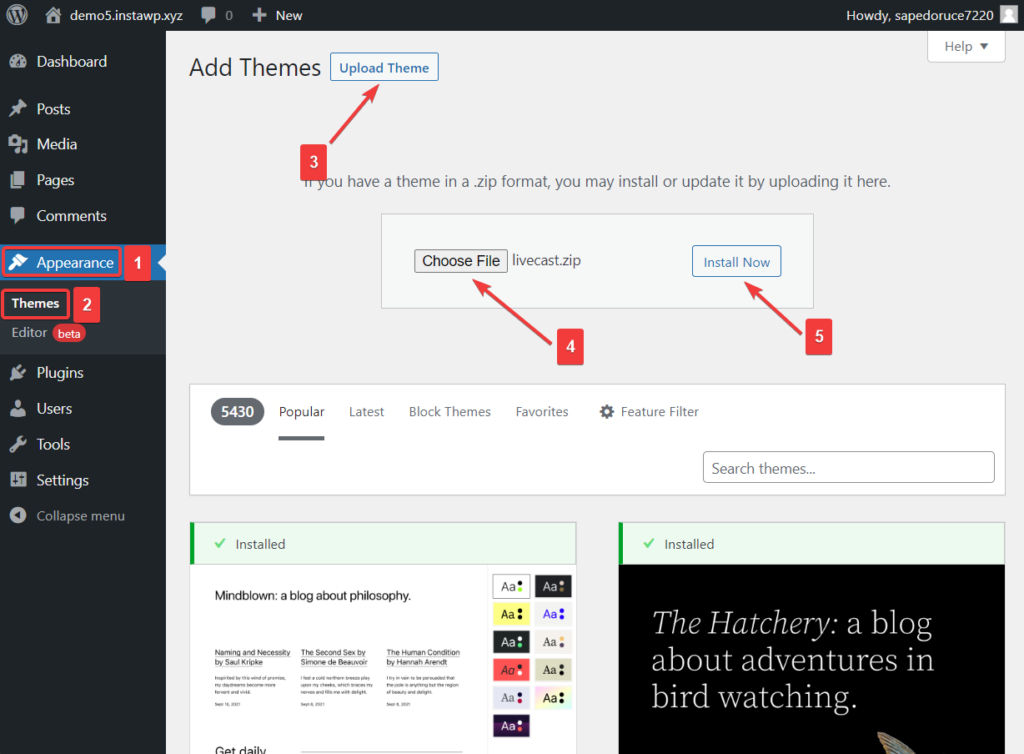
Если у вас возникли проблемы с установкой темы, ознакомьтесь с руководством Envato о том, как установить тему.
После завершения установки, если вы зайдете на свою домашнюю страницу, вы заметите, как безвкусно выглядит ваш сайт. Не волнуйся! К концу следующего шага ваш сайт будет выглядеть так, как будто его разработали профессионалы.
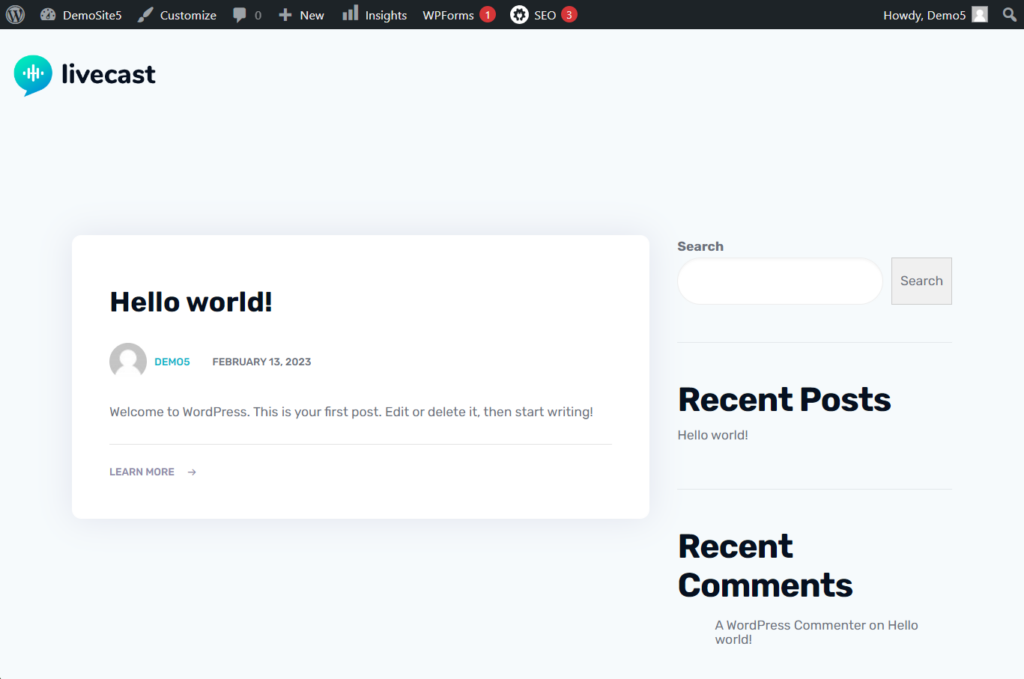
Шаг 4: Импорт готового сайта прямой трансляции
Как мы уже несколько раз упоминали в этой статье, Livecast предлагает готовые веб-сайты, которые можно импортировать на ваш веб-сайт. Вот шаги, которые вам необходимо предпринять:

Перейдите в «Внешний вид» и выберите «Настроить сейчас» в разделе «Мастер настройки».
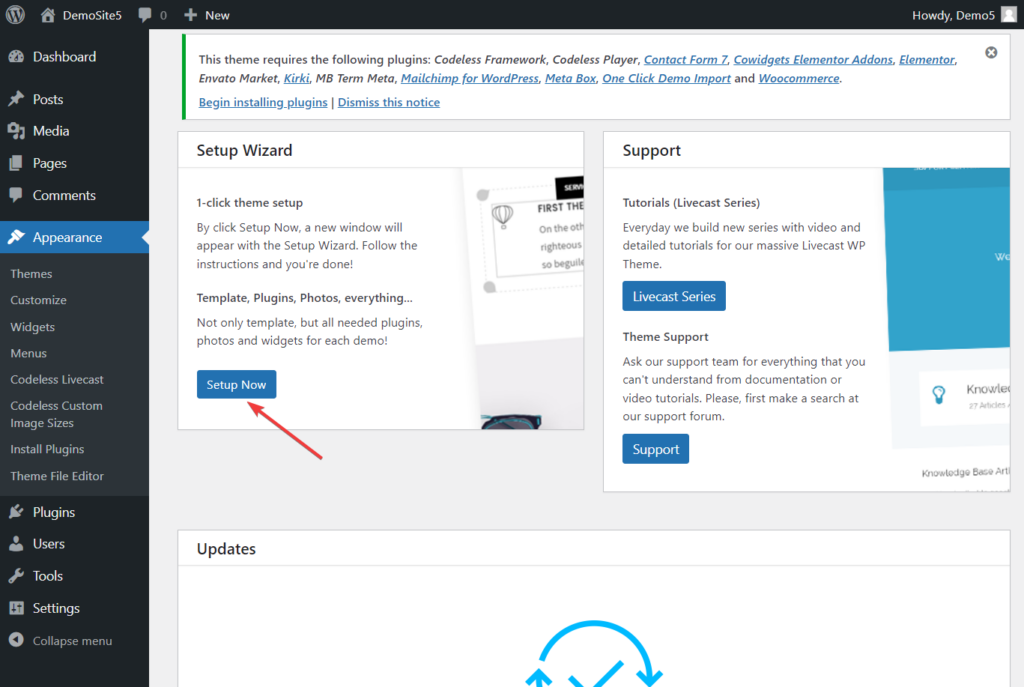
Затем на следующей странице нажмите кнопку «Импорт демонстрационных данных» .
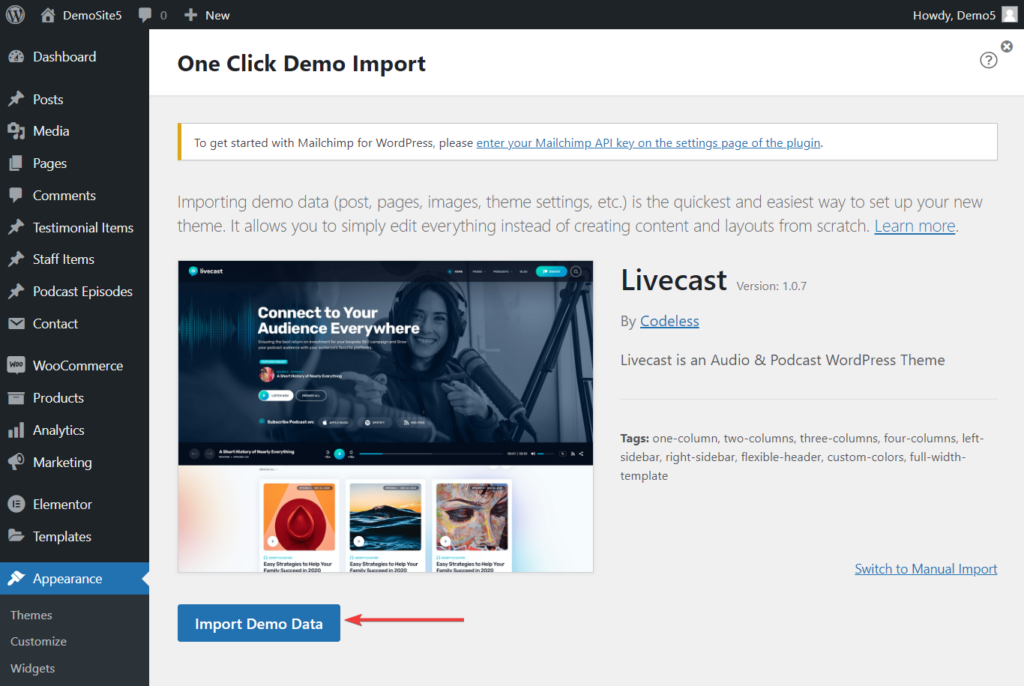
Вы попадете на другую страницу, где вам нужно решить, хотите ли вы установить плагины WPForms, All in One SEO и MonsterInsights.
WPForms помогает создавать контактные формы, All in One SEO позволяет оптимизировать публикации и страницы для поисковой системы, а MonsterInsights показывает на панели администратора данные о том, как работает ваш сайт.
Мы рекомендуем выбрать все плагины, а затем нажать кнопку «Продолжить и импортировать» , чтобы начать процесс импорта.
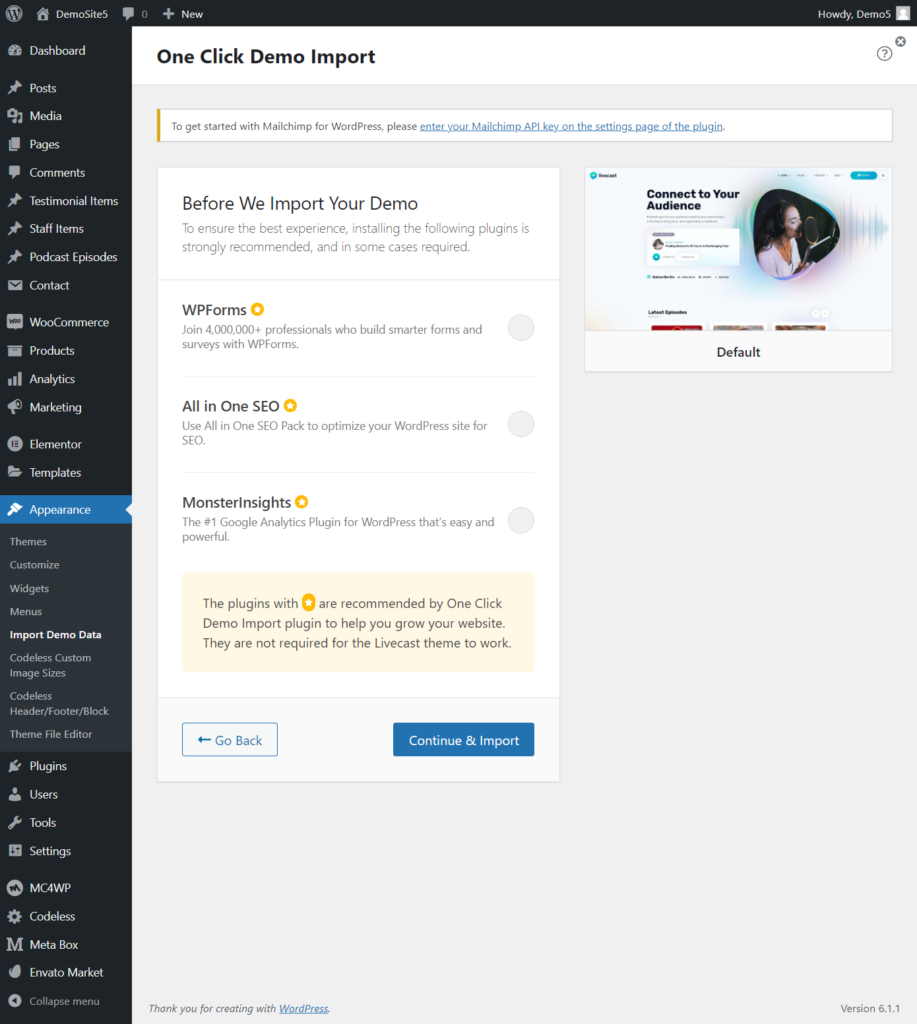
Процесс импорта займет пару минут.
Когда все закончится, посетите свою домашнюю страницу. Это должно выглядеть примерно так:
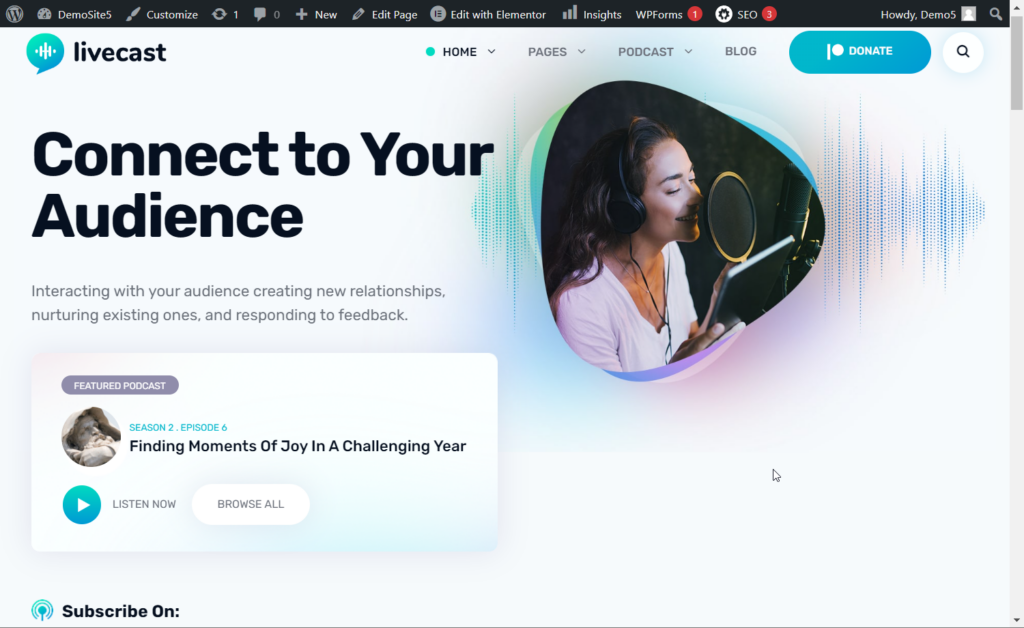
Шаг 5: Настройка веб-сайта
Итак, вы установили тему подкаста Livecast WordPress и импортировали готовый сайт. Теперь пришло время изменить веб-сайт в соответствии с вашими потребностями.
Вы можете начать со следующих действий:
- Изменить содержимое всех страниц
- Изменить цветовую схему сайта
- Добавить логотип
- Изменить содержимое в верхнем и нижнем колонтитуле
- Добавляйте выпуски подкастов
- Добавьте сотрудников и отзывы
Чтобы изменить свои страницы, перейдите в «Страницы» > «Все страницы» и нажмите кнопку «Изменить» под страницей, к которой вы хотите получить доступ.
На вашем сайте уже установлен Elementor (один из лучших конструкторов страниц). Вы можете использовать его для изменения и добавления профессионального дизайна на свои страницы.
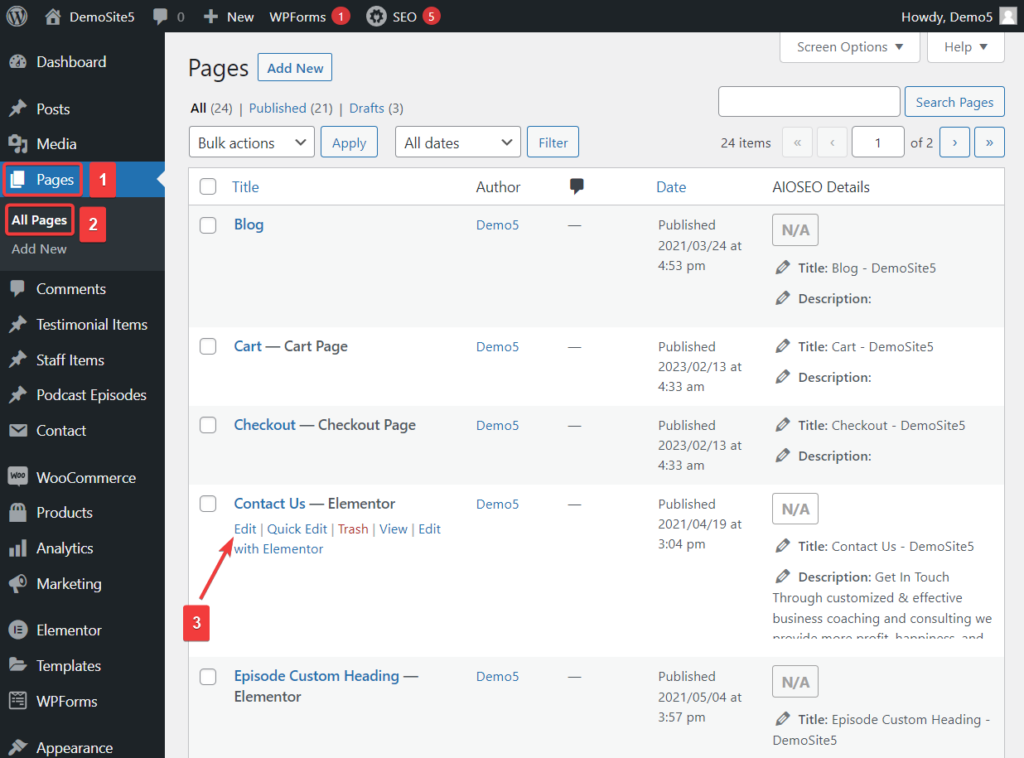
Чтобы изменить цветовую схему сайта, выберите «Внешний вид» > «Настроить» > «Стиль» > «Цвета» .
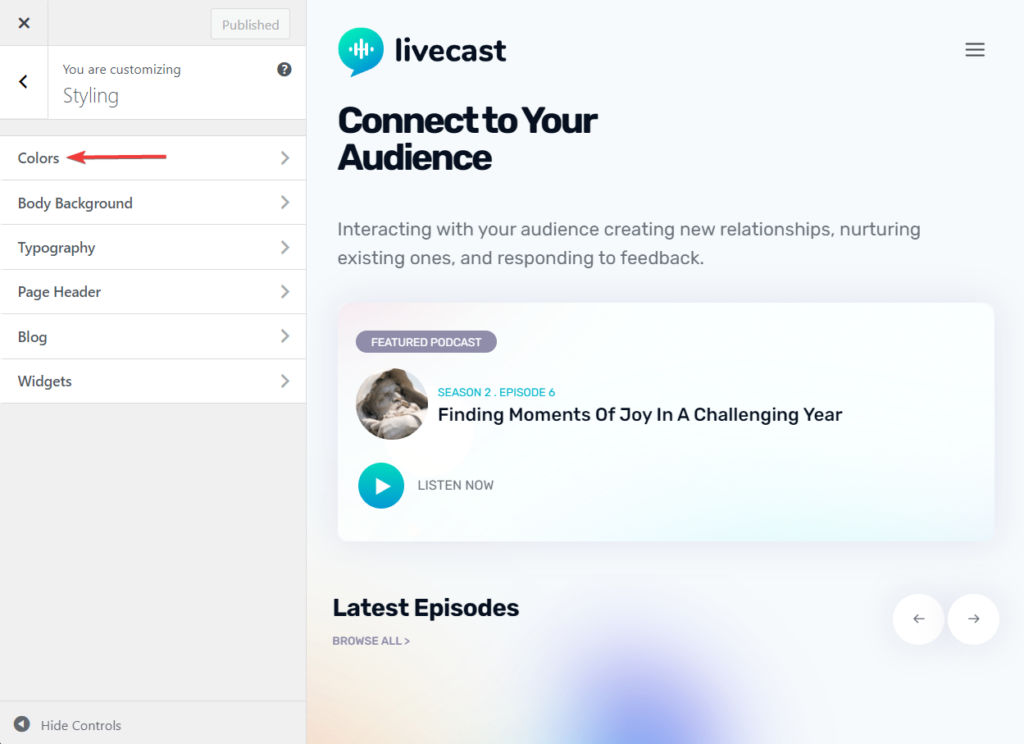
Вы можете добавить логотип, выбрав «Внешний вид» > «Настроить» > «Идентификация сайта» .
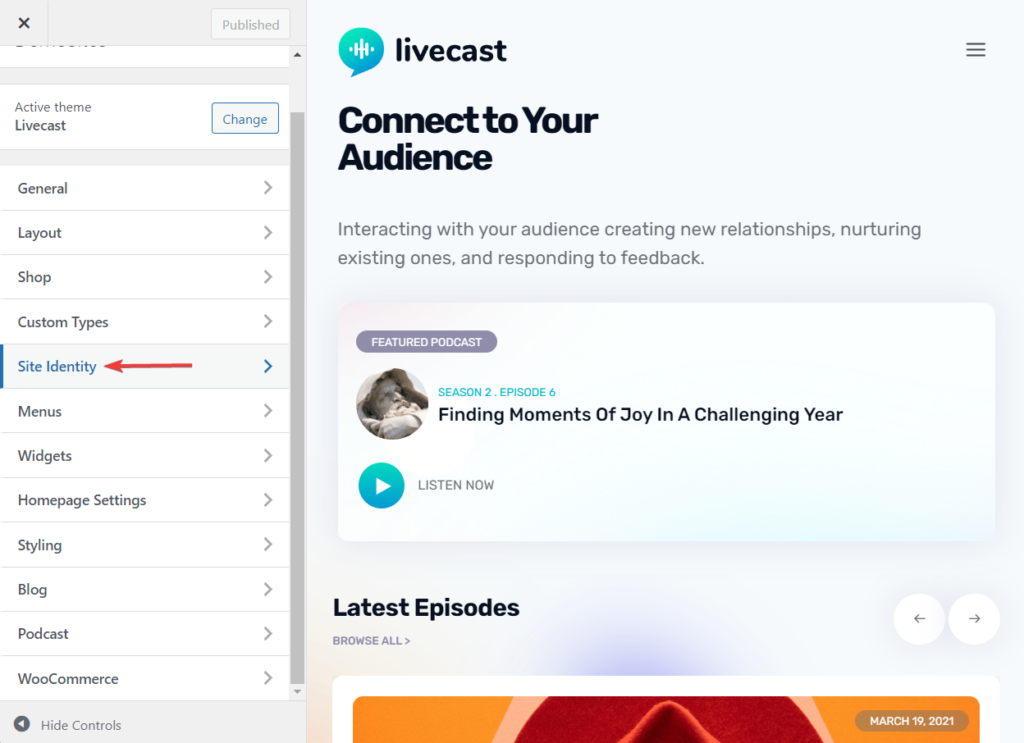
Верхний и нижний колонтитулы также можно изменить с помощью настройщика. Мы рекомендуем вам потратить некоторое время на просмотр каждого параметра в настройщике и изменить их в зависимости от того, как вы хотите, чтобы ваш сайт выглядел и работал.
Эпизоды подкаста необходимо сначала загрузить в медиатеку, а затем добавить на страницы в разделе «Эпизод подкаста».
Чтобы загрузить выпуски, перейдите на панель администратора и выберите «Медиа» > «Добавить новый» . Затем загрузите файлы эпизода с локального компьютера на свой веб-сайт.
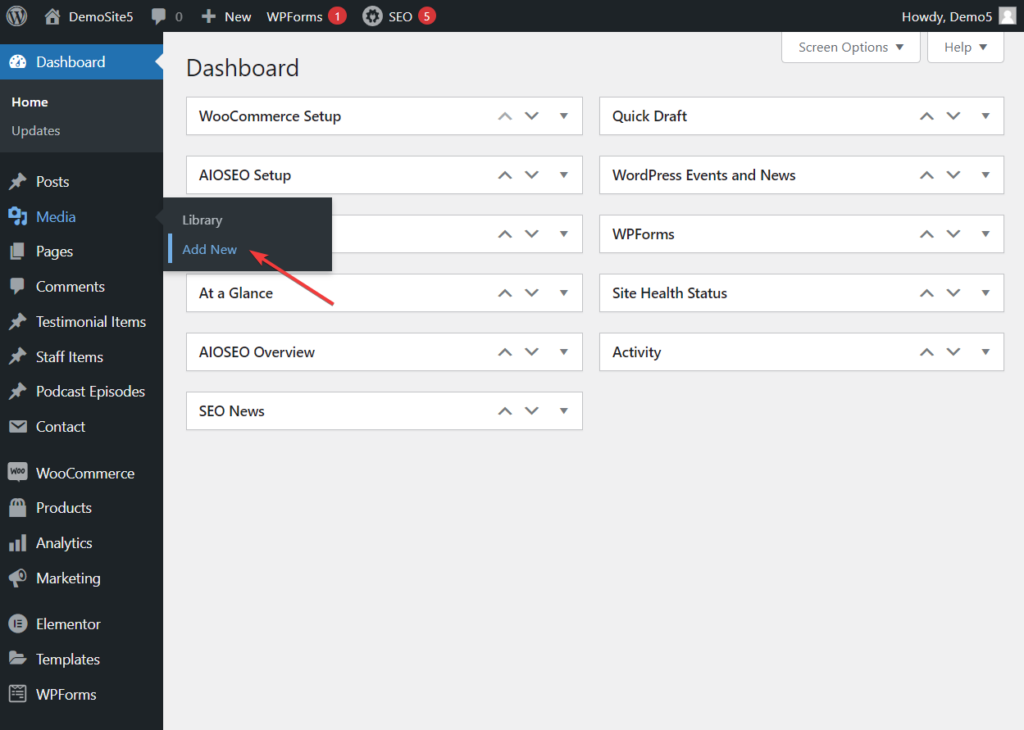
Затем перейдите в раздел «Эпизоды подкастов» , и вы найдете несколько сообщений подкастов, которые вы можете изменить и добавить в них эпизоды подкастов.
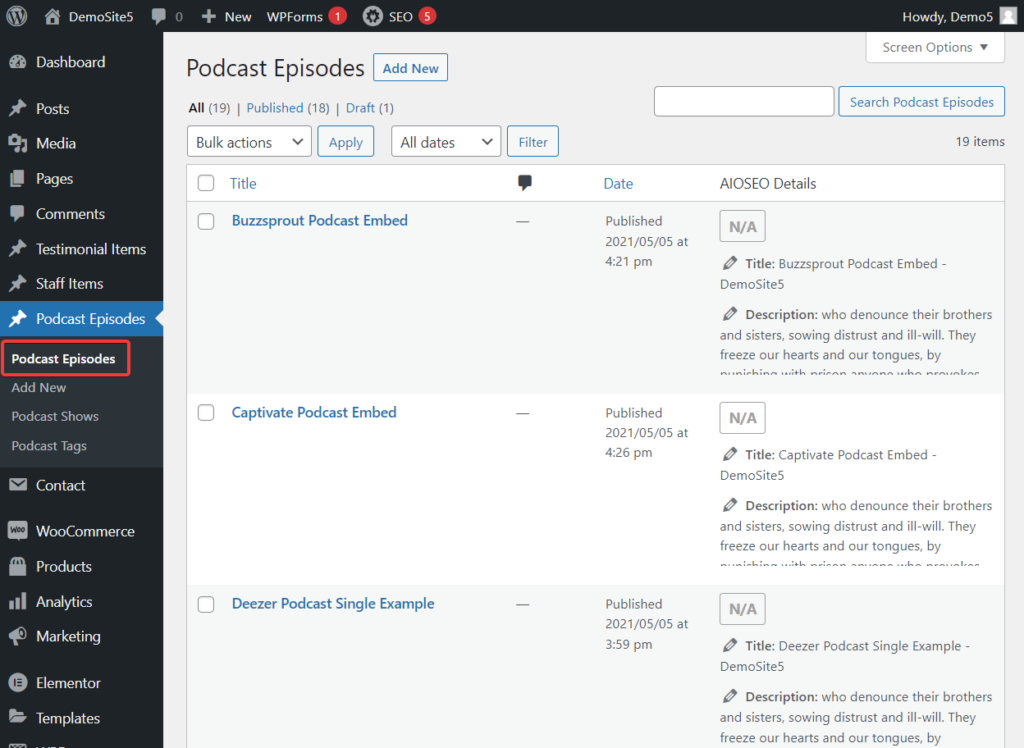
Прямо над разделом «Эпизоды подкастов» вы найдете «Предметы для персонала» и «Предметы для отзывов» .
Персональные элементы позволяют показывать актеров и членов съемочной группы вашего подкаста посетителям вашего сайта.
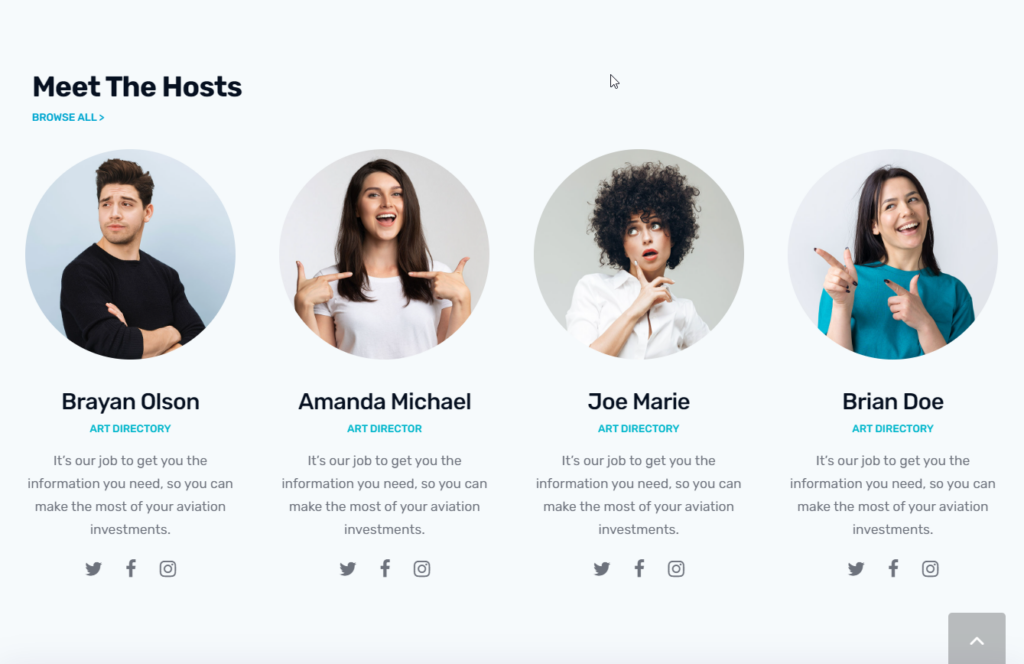
Элементы отзывов позволяют добавлять отзывы ваших слушателей и посетителей на различные страницы вашего веб-сайта.
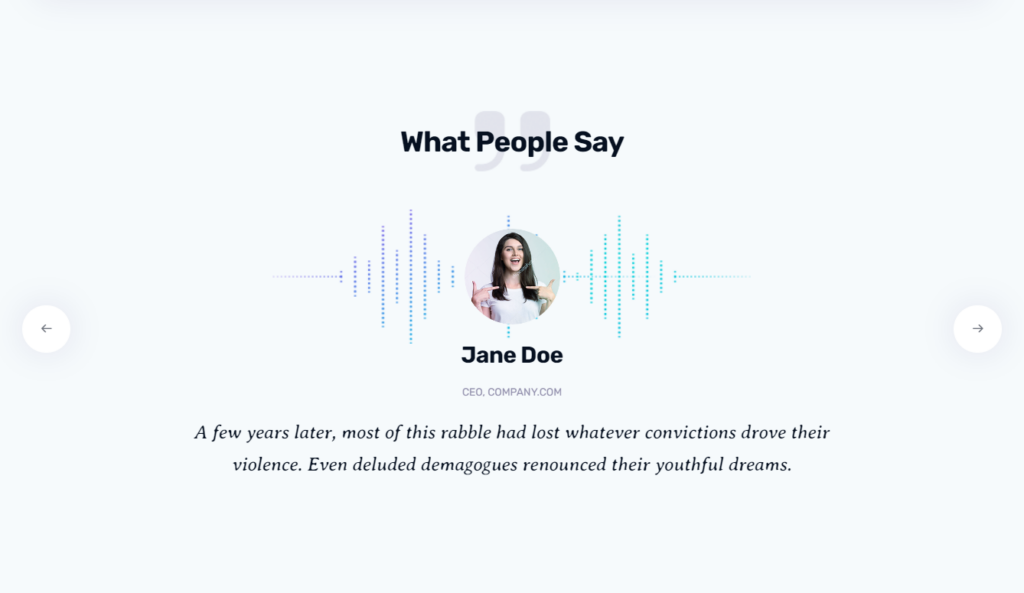
Излишне говорить, что изменение готового веб-сайта Livecast потребует времени и усилий. Возможно, вам придется делать перерывы и вернуться, чтобы продолжить модификацию через некоторое время.
Всякий раз, когда вы отходите от ноутбука, не забывайте нажимать кнопку «Сохранить черновик» или «Обновить», иначе вы можете потерять проделанную работу.
Шаг 6: Настройте существующие плагины и добавьте дополнительные плагины
Когда вы импортировали предварительно созданный сайт Livecast на шаге 4, вы также должны были импортировать несколько плагинов.
Вы можете проверить, какие плагины установлены на вашем сайте, выбрав Плагины > Установленные плагины .
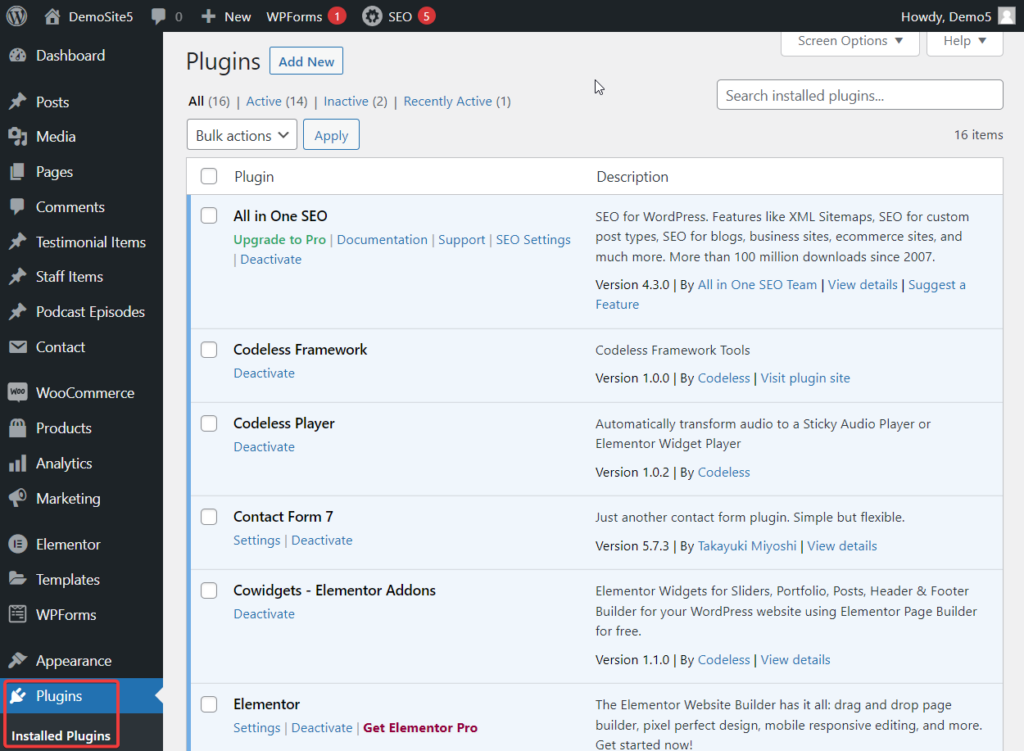
Некоторые из этих плагинов (например, All-in-One SEO, MonsterInsights, Mailchimp для WordPress, WooCommerce, WPForms и т. д.) необходимо настроить, чтобы они могли правильно работать на вашем веб-сайте.
Рассмотрение того, как настроить эти плагины, выходит за рамки этого руководства. Мы рекомендуем вам выполнить быстрый поиск в Google и правильно настроить плагины.
Когда вы начнете ежедневно пользоваться своим веб-сайтом, вы можете почувствовать необходимость установить новые плагины, чтобы добавить больше функций на свой сайт. Установка слишком большого количества плагинов может привести к замедлению работы вашего сайта. Так что просто помните, что хорошее эмпирическое правило — никогда не превышать 20 плагинов.
Шаг 7: Настройте страницы настроек WordPress
Настройки WordPress определяют, как ваш сайт работает и взаимодействует с посетителями. Настройки по умолчанию не подходят для многих веб-сайтов, поэтому вам необходимо просмотреть их и при необходимости внести изменения.
Вы можете получить доступ к разделу настроек WordPress с левой стороны панели администратора. Когда вы наводите курсор на раздел «Настройки», он открывает пару страниц. Первые 7 страниц являются страницами настроек по умолчанию, и вам нужно будет настроить их с помощью следующих руководств: «Общие», «Написание», «Чтение», «Обсуждение», «Медиа», «Постоянные ссылки» и «Конфиденциальность».
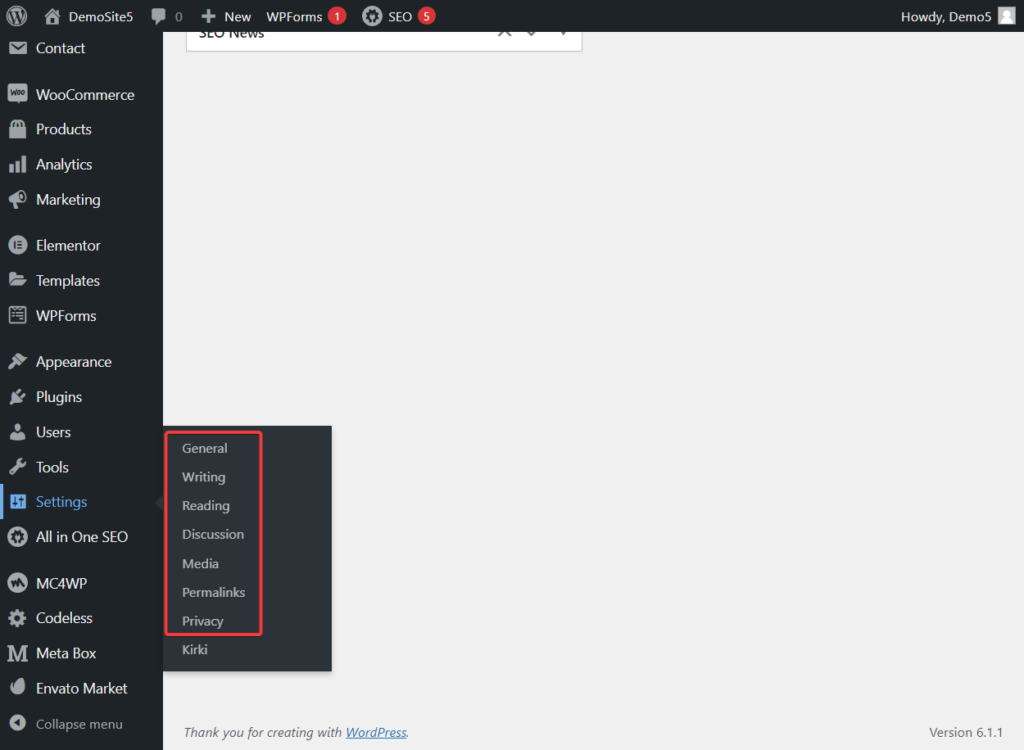
Шаг 8: Добавьте страницы
Есть несколько общих страниц, которые должны быть на каждом сайте. Это
- О нас
- Контакт
- Редакционный процесс
- Реклама и партнерская политика
- Политика конфиденциальности
- Условия и положения
- Карта сайта
Страницы контактов и политики конфиденциальности уже должны существовать. Они были импортированы с готового сайта Livecast. Вам нужно будет создать остальные страницы.
Карта сайта может быть создана с помощью плагина All in One SEO. Что касается политики, в Интернете есть множество объявлений, партнеров, генераторов условий и условий. Вы можете использовать их, но мы рекомендуем проверить страницы у профессионала, прежде чем размещать их на сайте.
Шаг 9: Создайте профиль в социальных сетях
Для веб-сайтов подкастов рекомендуется иметь учетную запись в социальных сетях, потому что это может быть отличным местом для создания сообщества и лояльной фан-базы. Вы можете получить мгновенную обратную связь от слушателей, которая поможет улучшить ваше шоу, и у вас будет аудитория, готовая финансировать и слушать ваши новые шоу.
Тем не менее, создание подписчиков в социальных сетях сложно, но не невозможно. Существует множество проверенных стратегий, которые вам нужно реализовать в своих учетных записях в социальных сетях и посмотреть, что работает для вас.
Шаг 10: Добавьте ящик подписки по электронной почте
Как и социальные сети, электронная почта может создать базу поклонников и поддерживать интерес сообщества к вашему бизнесу.
Вы должны установить ящики подписки по электронной почте на своем веб-сайте, чтобы посетители могли подписаться на ваши информационные бюллетени.
К счастью, предварительно созданный сайт Livecast, который вы импортировали, уже установил ящики электронной почты для подписки на различных страницах вашего сайта. Все, что вам нужно сделать, это настроить плагин электронной почты (например, Mailchimp для WordPress) и проверить ящики подписки.
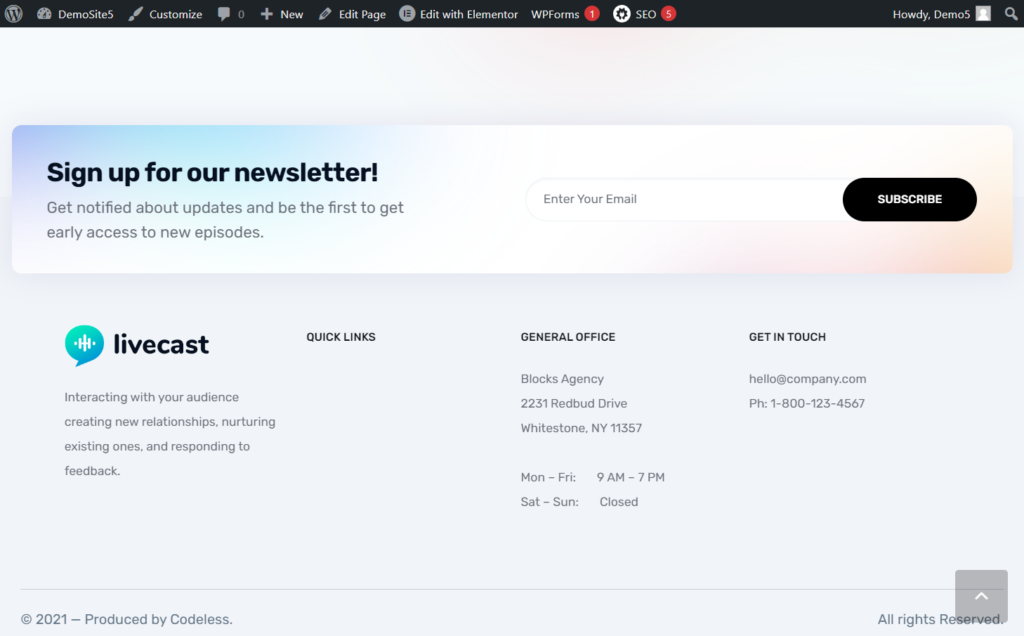
Шаг 11: Настройте магазин и учетные записи для финансирования
Запуск бизнеса подкастов стоит дорого. Вы можете компенсировать расходы, продавая товары на своем веб-сайте подкастов. Благодаря импорту темы Livecast на вашем сайте уже установлено программное обеспечение для электронной коммерции под названием WooCommerce. Вам нужно будет настроить плагин, а затем добавить свои товары в качестве продуктов.
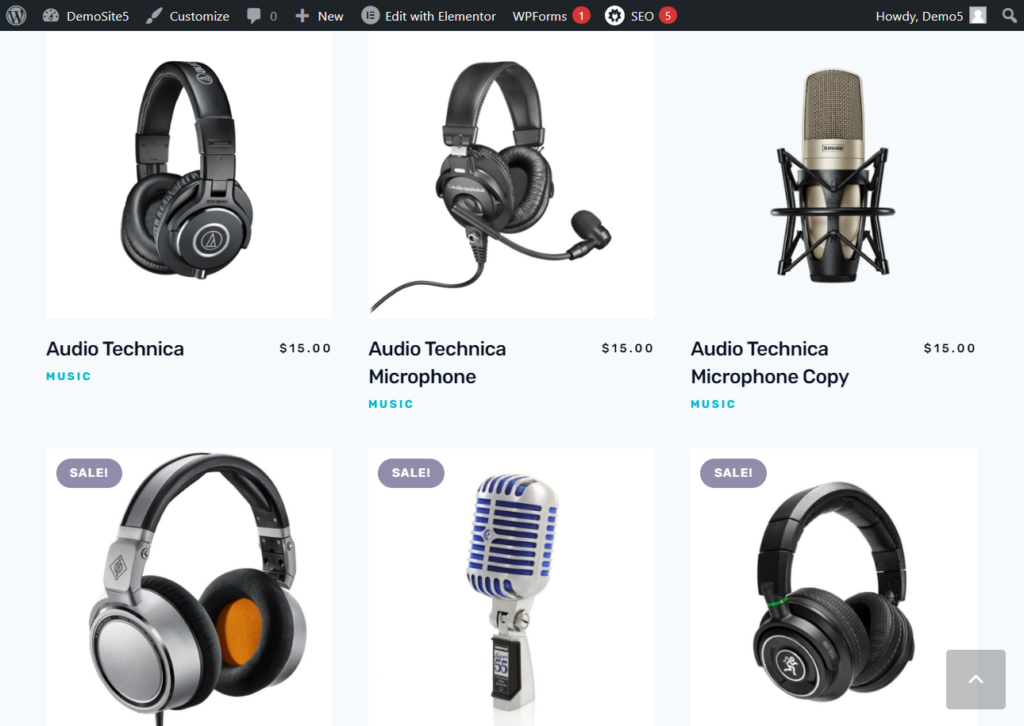
Кроме того, вы можете создать учетную запись Patreon, обращаясь за помощью к слушателям. Вы заметите несколько кнопок для пожертвований на веб-сайте. Добавьте к этим кнопкам ссылку на свою страницу Patreon.
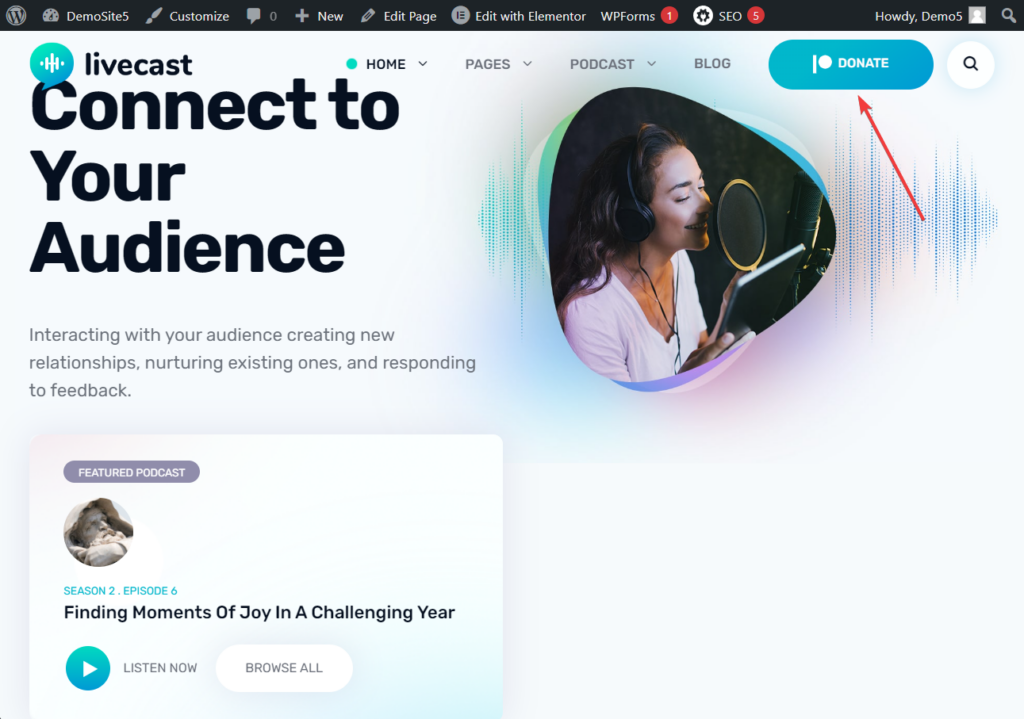
Когда вы достигнете точки, когда сотни тысяч людей слушают ваш подкаст каждый месяц, вы можете искать возможности для рекламы.
Возможно, вам будет интересно узнать больше о платформах для размещения подкастов: 9 лучших бесплатных сайтов для размещения подкастов (+ их ограничения)
Заключение
Создать веб-сайт подкастов несложно, но, поскольку он включает в себя несколько шагов, руководство может показаться вам слишком сложным, когда вы его читаете. Поверьте нам, это самый простой способ запустить сайт подкастов.
Благодаря теме Livecast WordPress вам не нужно создавать веб-сайт с нуля. Все, что вам нужно сделать, это изменить существующие страницы и настроить параметры по умолчанию.
Настоятельно рекомендуем разбить задачу на пару дней.
На этом мы подошли к концу этого урока. Дайте нам знать, если у вас есть какие-либо вопросы в разделе комментариев ниже.
